发布时间:2025-02-08 15:17编辑:91下载站阅读:21次我要评论(0)
飞项APP是一款办公软件,用户可以在该软件中编辑待办事项,还可以创建团队目标以及项目等内容,同时该软件还支持将本地中的日历数据同步显示在该软件中,那么我们在本地中编辑的相关日历数据即可备份进来查看,对此就需要在该软件中找到同步本地日历数据功能,在该软件的设置窗口中即可包含该功能,将该功能点击启用就可以立即同步,那么我们在日历中编辑的日程信息、待办事项等信息即可快速的同步显示,但是该功能需要开通会员才能使用,普通用户无法使用该功能一起来看看教程吧。
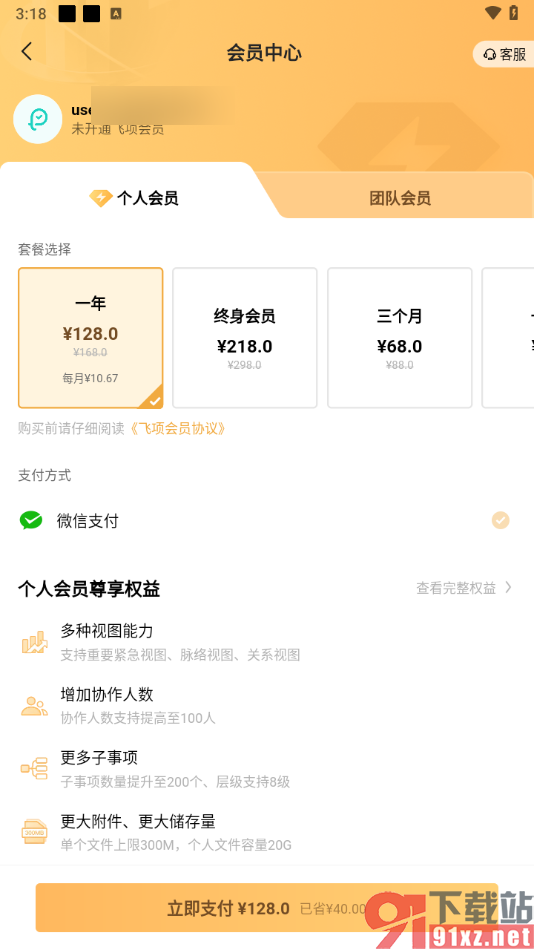
1.当我们进入到飞项APP这款软件之后,你会发现在该软件的上方左侧的位置有一个头像图标,将其点击打开。
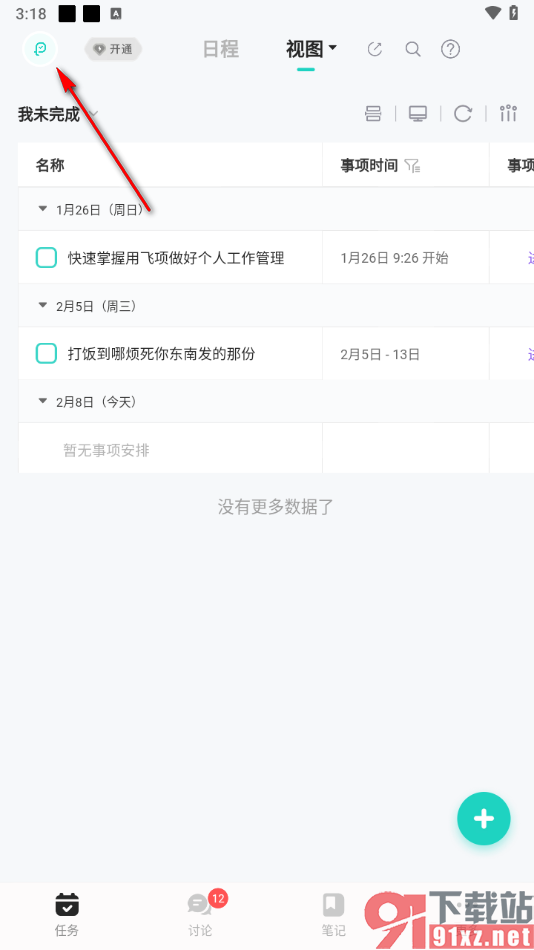
2.接着,用户在当前打开的页面上就可以找到【设置】图标按钮,将其点击打开即可进入到设置页面中。
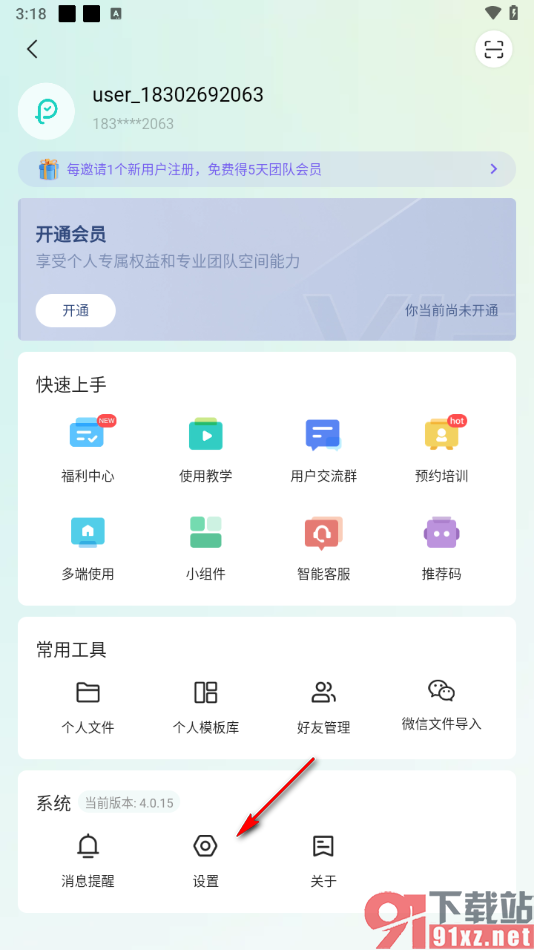
3.随后我们在打开的页面上就可以找到其中显示的【同步本地日历数据至飞项】功能,将其后面的开关按钮点击启用即可。
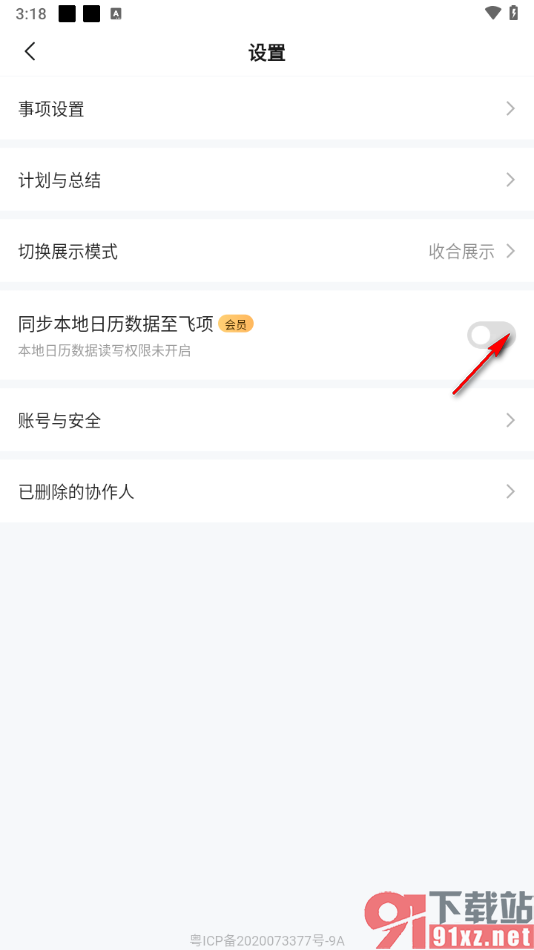
4.但是该功能需要开通会员才能使用,如果没有开通会弹出一个开通会员页面,根据自身需求来选择即可。
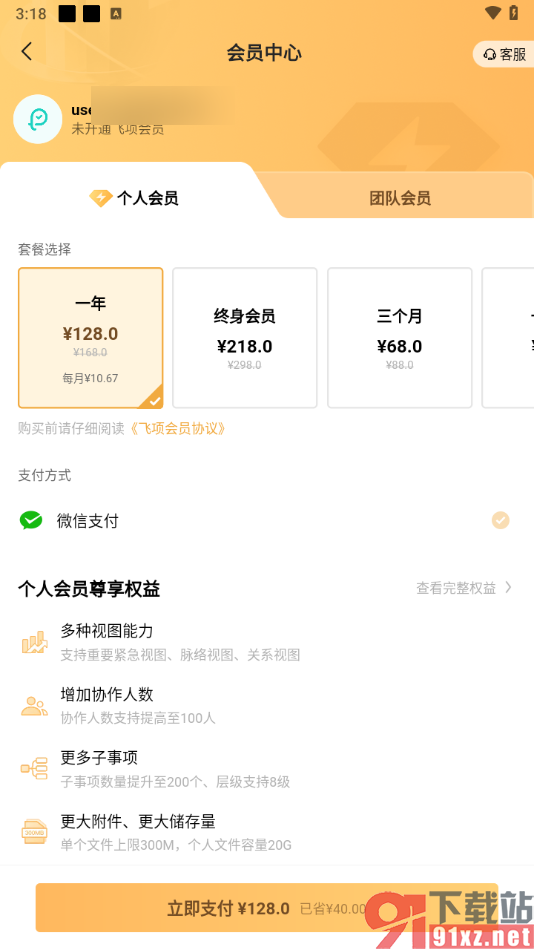
很多用户小伙伴平时在使用飞项APP的过程中,想要知道在该软件中将本地编辑的日历数据同步进来使用,那么就可以根据上述的教程方法找到同步本地日历数据功能即可操作,此外在该软件中用户还可以设置早计划、晚总结等内容,感兴趣的用户可以来操作试试。